几何画板改变度量精确度方法
发表于:2025-11-04 作者:创始人
编辑最后更新 2025年11月04日,现在,很多人都在使用几何画板这个软件。而几何画板作为一种专业的绘图工具,可以绘制出很多图形,那么在做几何题的时候,都是需要度量各种数据的。几何画板中默认的精确单位是百分之一,那如果我们需要将度量数据精
现在,很多人都在使用几何画板这个软件。而几何画板作为一种专业的绘图工具,可以绘制出很多图形,那么在做几何题的时候,都是需要度量各种数据的。几何画板中默认的精确单位是百分之一,那如果我们需要将度量数据精确到小数点后面的三位数,该如何去操作呢?下面就让小编来给大家详细介绍几何画板改变度量精确度方法。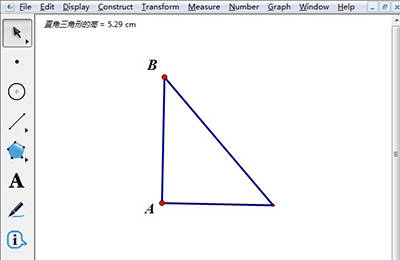
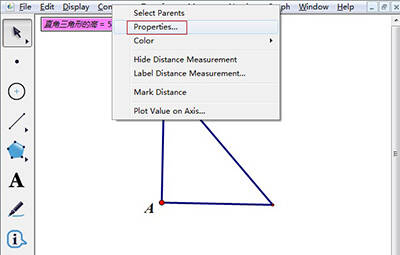
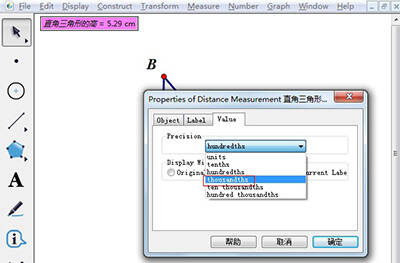
一、绘图度量数据之后改变精确度
比如我们绘制了如下图所示的直角三角形,通过度量得知三角形的高,现在精确度是百分之一,那么该怎样操作,实现精确度是千分之一呢?具体操作步骤如下:
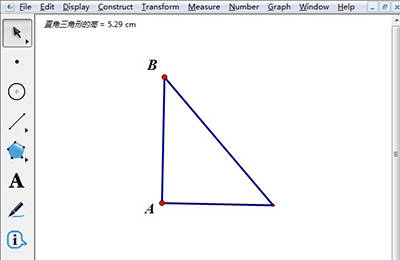
几何画板
步骤一 选择左侧"移动箭头工具",选中度量的三角形的高,鼠标右键,在弹出的快捷菜单选择"属性"项,如下图所示。
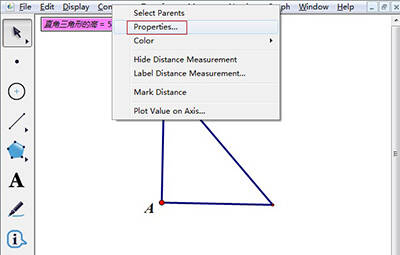
几何画板
步骤二 此时就会弹出关于度量值的属性对话框,选择数值标签项,将精确度调整为千分之一,操作如下图所示。
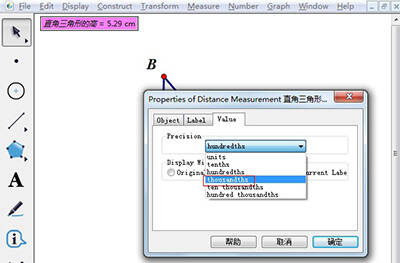
几何画板
2022-05-09 23:09:59


